Reklama
Co możesz zrobić z Steam Link, który nie przesyła strumieniowo gier komputerowych na komputer? Jedną z opcji jest użycie go zamiast tego do gier retro! Masz ochotę zagrać w swoje ulubione klasyczne gry przez telewizor bez wykopywania starego komputera lub konsoli?
Oto jak rozpocząć grę w stylu retro na Steam Link.
Czy Steam Link nadaje się do gier retro?

Przyglądaliśmy się tak wielu różnym rozwiązaniom do przeżywania gier wideo z przeszłości. Gry retro - granie w gry z dawnych lat na nowoczesnym sprzęcie - zależą od emulatorów i tak długo, jak działają na komputerze, możesz cieszyć się starymi grami zapisanymi w formatach obrazów ROM.
W stylu retro można grać na każdym komputerze - od komputera stacjonarnego z najwyższej półki po komputer tani Raspberry Pi Retro Gaming na Raspberry Pi: Zrozumienie ROM, RetroPie, Recalbox i więcejRaspberry Pi jest idealny do grania w klasyczne gry wideo. Oto jak rozpocząć grę w stylu retro na swoim Raspberry Pi. Czytaj więcej . Dlaczego więc miałbyś używać Steam Link?
Podobnie jak Raspberry Pi, jest to kolejna stosunkowo niedroga opcja. Dzięki dwóm portom USB, połączeniu Ethernet, wbudowanym funkcjom bezprzewodowym i możliwości dodawania własnych aplikacji, Steam Link jest dość wszechstronny. (Już widzieliśmy jak Steam Link może uruchomić Kodi Jak zamienić swoje łącze Steam w centrum multimedialne KodiSzukasz niedrogiego sposobu na uruchomienie Kodi i strumieniowe przesyłanie filmów, programów i nie tylko na telewizor? Jeśli masz łącze Steam, oto jak możesz to skonfigurować. Czytaj więcej .) Wszystko czego potrzebujesz to odpowiednia wersja pakietu emulacji RetroArch, sformatowany dysk USB i kontroler gier!
Uwaga: Podobnie jak w przypadku wszystkich włamań do urządzeń, odbywa się to wyłącznie na własne ryzyko. Nie możemy wziąć odpowiedzialności za zamurowany Steam Link!
Krok 1: Znajdź i sformatuj odpowiedni dysk flash USB
Aby zainstalować RetroArch na urządzeniu Steam Link, musisz zacząć od napędu USB. Ponieważ oprogramowanie RetroArch jest dość kompaktowe, nie musi to być urządzenie USB o dużej pojemności. Będziesz jednak musiał go sformatować, ponieważ Steam Link szuka określonej struktury plików.
Natywne narzędzia formatujące są tutaj odpowiednie; będziesz mógł używać FAT32 lub formatu EXT4. Nie martw się o przypisanie etykiety do dysku, ponieważ nie jest to konieczne.
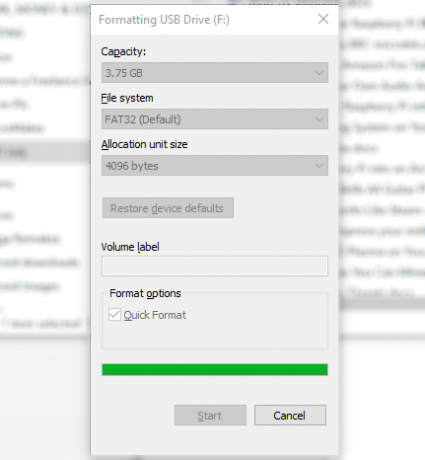
Po sformatowaniu dysku otwórz go w menedżerze plików. Tutaj utwórz katalog o nazwie Steamlink, a w tym kolejny inny oznaczony aplikacje.
Krok 2: Pobierz RetroArch na Steam Link
Następnie pobierz plik RetroArch. Możesz go pobrać ten udział w Dysku Google, jednak jeśli chcesz mieć pewność, że masz najnowszą kopię, miej oko na ten wątek na forum społeczności Steam.
Po pobraniu rozpakuj zawartość, kopiując retroarch.tgz na dysk USB. W szczególności zapisz plik w /steamlink/apps/ informator.
Dobrym pomysłem jest również włączenie SSH na swoim urządzeniu Steam Link. Aby to zrobić, utwórz nową ścieżkę pliku: /steamlink/config/system/. W tym celu utwórz pusty plik tekstowy i oznacz go etykietą enable_ssh.txt.
Włączenie SSH oznacza, że po uruchomieniu Steam Link będziesz mógł zdalnie sterować nim, używając za pomocą PuTTY lub innych narzędzi w systemie Windowslub jeśli korzystasz z systemu macOS lub Linux, przez terminal. Oznacza to również, że możesz używać klienta SFTP, takiego jak FileZilla.
Dostęp SSH wymaga zalogowania się przy użyciu nazwy użytkownika korzeńi hasło steamlink123.
Po skopiowaniu i utworzeniu tego pliku bezpiecznie wyjmij dysk USB z komputera.
Krok 3: Zainstaluj RetroArch na swoim Steam Link
Zabierz pamięć USB do urządzenia Steam Link i wyłącz zasilanie, jeśli urządzenie jest już włączone. Oznacza to wyłączenie go z sieci; menu zasilania Steam Link nie oferuje opcji pełnego cyklu zasilania. Jest to konieczne, ponieważ potrzebujesz Steam Link do odczytu z pamięci USB; zrobi to tylko od samego początku.
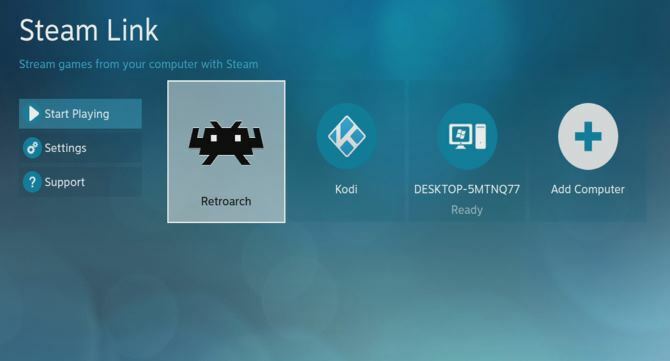
Podczas uruchamiania Steam Link dane z pamięci USB zostaną odczytane, a RetroArch zainstalowany.
Po zakończeniu RetroArch zostanie wymieniony jako aplikacja obok połączonych komputerów. Jeśli wcześniej zainstalowałeś Kodi, będzie to również wymienione tutaj.
Na tym etapie ważne jest, abyś Ty odłącz napęd USB od Steam Link. Kolejne cykle zasilania ponownie zainstalują RetroArch, cofając wszystko, co masz zamiar zrobić.
Krok 4: Skonfiguruj kontroler gier
Aby użyć RetroArch, musisz skonfigurować kontroler. Jeśli nie masz pod ręką, na razie wystarczy klawiatura; jednak korzystanie z kontrolera USB jest dobrym pomysłem, chyba że planujesz grać w przygody tekstowe!
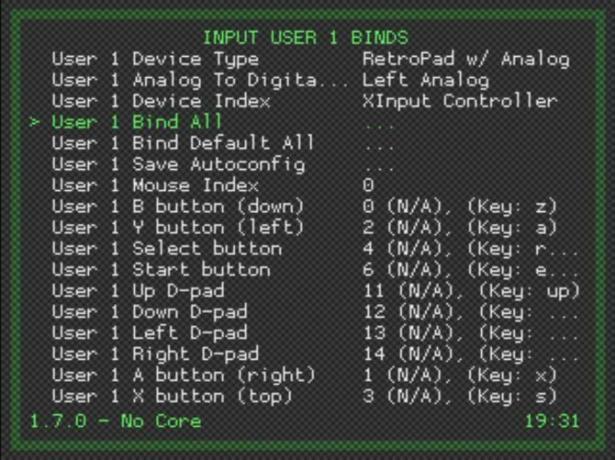
Chociaż kontroler USB Xbox 360 będzie działać od razu po wyjęciu z pudełka, możesz nie być właścicielem tego urządzenia. Skonfiguruj własny kontroler za pomocą klawiatury; przejdź do Ustawienia> Input> Input User 1 Binds i znajdź Użytkownik 1 wiąże wszystkie.
Wybierz to i zacznij mapować przyciski na kontrolerze gier, gdy pojawi się monit. Po wykonaniu tej czynności możesz nawigować za pomocą kontrolera gier. Zauważ, że te mapowania będą replikowane we wszystkich emulatorach w systemie.
Krok 5: Dodaj ROM do gier do Steam Link
Po zainstalowaniu RetroArch na Steam Link możesz już grać w klasyczne gry z przeszłości. Wszystko, co musisz zrobić, to skopiować pliki ROM dla platform, których chcesz użyć, na Steam Link.
Zanim to zrobisz, pamiętaj jednak, że jesteś tutaj sam. Nie możemy udostępniać linków do żadnych plików ROM z powodu ograniczeń prawnych. Należy również pamiętać, że wszelkie używane pliki ROM powinny być tymi, których posiadasz już fizyczną kopię.
Po ich wyśledzeniu kopiowanie ich na Steam Link jest dość proste.
Przy uruchomionym RetroArch, pierwszą rzeczą, którą musisz zrobić, to skopiować pliki ROM do Steam Link. Jednym ze sposobów jest skopiowanie ich na świeżo sformatowany dysk flash USB i załadowanie ich stamtąd. Jednak najlepszą opcją (jak wspomniano powyżej) jest użycie aplikacji FTP obsługującej SSH, takiej jak FileZilla.
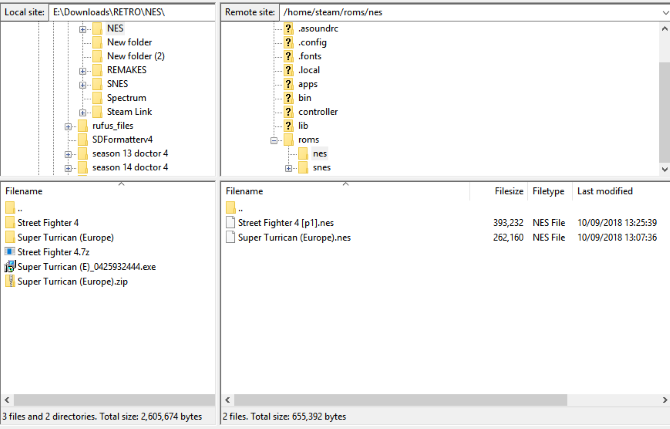
Otworzyć Kierownik budowy i utwórz Nowa strona, wprowadzając adres IP swojego łącza Steam oraz nazwę użytkownika i hasło wyszczególnione w kroku 2 powyżej. Kliknij Połączyć, a następnie przejdź do /home/apps/retroarch/roms/ folder na Steam Link.
Gdy to zrobisz, znajdź pliki ROM na komputerze i skopiuj je do roms teczka.
Nie powinno to zająć zbyt długo (w zależności od tego, jak duża jest Twoja kolekcja ROM!), Ale po zakończeniu możesz przejść do Dodaj zawartość> Skanuj katalog przeglądać gry. Po zeskanowaniu katalogu gry powinny być dostępne, a platformy oznaczone odpowiednią ikoną.
Aby uruchomić grę, wybierz ją, a następnie po wyświetleniu monitu wybierz odpowiedni „rdzeń” (emulator). Większość platform ma wiele dostępnych emulatorów, a jedna może być bardziej odpowiednia dla konkretnej gry niż inne. Po wybraniu, rdzeń można pobrać i będzie gotowy do użycia z twoimi ulubionymi grami retro!
Ciesz się Retro Gaming na Steam Link
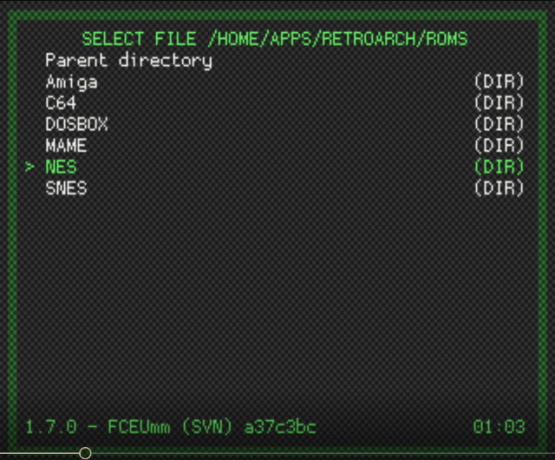
Nie pozwól, aby Twój link Steam zbierał kurz. Nie tylko to może przesyłaj strumieniowo gry z komputera na telewizor, możesz także grać w gry retro bezpośrednio z samego urządzenia. A dzięki tym zainstalowanym wraz z aplikacjami, takimi jak Kodi, możesz mieć kompaktowy system domowej rozrywki w salonie w bardzo niskiej cenie!
Jeśli jesteś nowicjuszem w Steam, koniecznie zapoznaj się z naszym Przewodnik bezpieczeństwa konta Steam Przewodnik bezpieczeństwa konta Steam dla początkującychNiezależnie od tego, czy dopiero zaczynasz przygodę ze Steam, czy jesteś weteranem, możesz łatwo chronić swoje gry i inne dane za pomocą Steam Guard. Oto jak to zrobić. Czytaj więcej .
Christian Cawley jest zastępcą redaktora ds. Bezpieczeństwa, Linux, DIY, programowania i technologii. Jest także producentem The Really Useful Podcast i ma duże doświadczenie w obsłudze komputerów stacjonarnych i oprogramowania. Współtwórca magazynu Linux Format, Christian majsterkowicz Raspberry Pi, miłośnik Lego i miłośnik gier retro.